Full Fix: Kunne ikke laste inn PDF-dokumentmelding på Windows 10, 8.1, 7
PDF-formatet er et av de mest populære formatene for dokumenter, men mange brukere rapporterte Kunne ikke laste inn PDF-dokumentmelding på PCen. Denne feilen forhindrer deg i å se dokumenter på PCen, men det finnes en måte å fikse på.
Det er mange problemer med PDF-dokumenter som du kan støte på, og snakker om Failed to load PDF document message, her er noen lignende problemer rapportert av brukere:
- Kunne ikke laste inn PDF-dokument Chrome, Adobe, i nettleser, Opera, Outlook, i Firefox - Denne feilmeldingen kan påvirke hvilken som helst nettleser, og til og med andre programmer som kan håndtere PDF-filer. For å løse problemet, oppdater nettleseren din til den nyeste versjonen, eller prøv å bruke en dedikert PDF-visningsprogram.
Kunne ikke laste inn PDF-dokument
- Endre PDF-innstillinger i Chrome
- Sørg for at Google Chrome er oppdatert
- Fjern problematiske utvidelser
- Tøm cache
- Tilbakestill Google Chrome
- Installer Google Chrome på nytt
- Prøv en annen nettleser
- Prøv å bruke PDF-lesere fra tredjepart
Løsning 1 - Endre PDF-innstillinger i Chrome
Ifølge brukerne, hvis du får mislyktes i å laste inn PDF-dokumentmelding i Chrome, kan problemet være innholdsinnstillingene dine. Som standard er Chrome satt til å åpne PDF-filer internt, men du kan kanskje omgå dette problemet ved å velge å åpne PDF-filer i en dedikert PDF-visning.
For å endre denne innstillingen, trenger du bare å gjøre følgende:
- Åpne Chrome, og klikk på menyknappen øverst til høyre. Velg Innstillinger fra menyen.
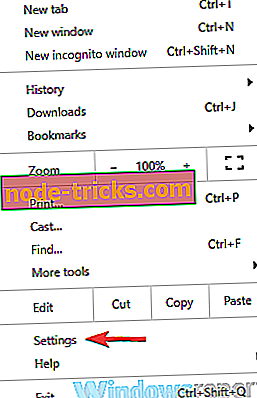
- Bla helt ned og klikk på Avansert .
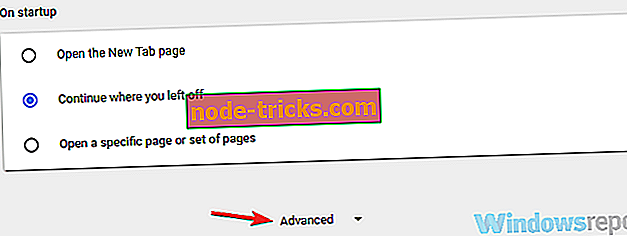
- Klikk på Innholdsinnstillinger i Personvern- delen.
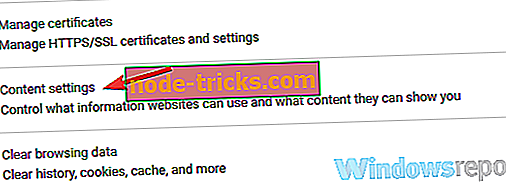
- Velg nå PDF-dokumenter fra listen.
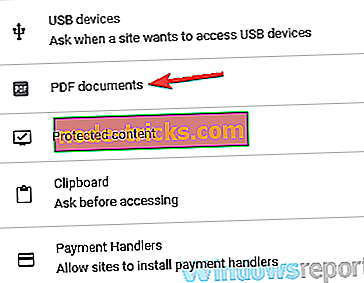
- Aktiver nå Last ned PDF-filer i stedet for å åpne dem automatisk i Chrome- alternativet.
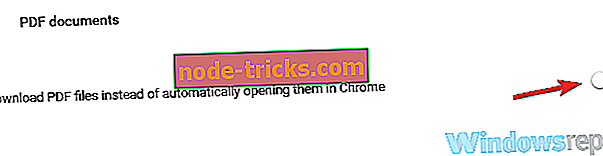
Etter det har alle PDF-dokumenter som du prøver å vise i Chrome, lastet ned, og du må åpne dem i en tredjeparts PDF-leser. Dette er ikke den beste løsningen, men det er en solid løsning som virket for mange brukere, så du vil kanskje prøve det ut.
Løsning 2 - Kontroller at Google Chrome er oppdatert
Ifølge brukerne kan noen ganger mislykkes i å laste inn PDF-dokumentmelding hvis nettleseren din er utdatert. Enkelte feil kan vises en gang om gangen, men den beste måten å håndtere dem er å oppdatere nettleseren din.
Google Chrome laster ned automatisk de manglende oppdateringene i bakgrunnen, men noen ganger kan du hoppe over en oppdatering på grunn av ulike årsaker. Du kan imidlertid alltid se etter oppdateringer manuelt ved å gjøre følgende:
- Klikk på menyknappen øverst til høyre. Velg nå Hjelp> Om Google Chrome .
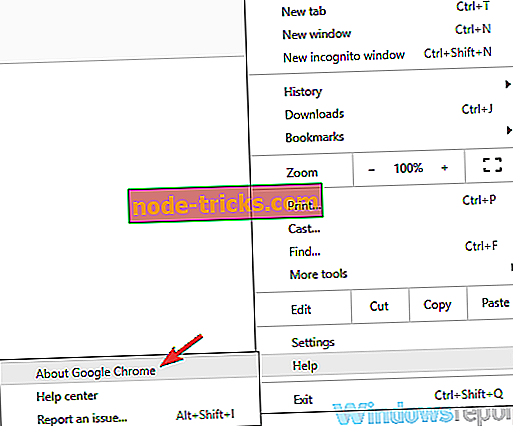
- En ny faneblad vises og viser deg den nåværende versjonen av Chrome som du har installert. I tillegg vil Chrome nå se etter de nyeste oppdateringene og installere dem automatisk i bakgrunnen.
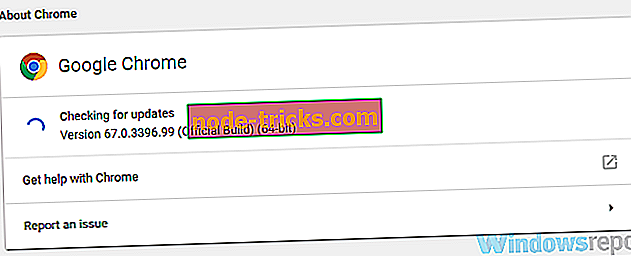
Når oppdateringene er installert, kontroller om problemet fortsatt er der.
Løsning 3 - Fjern problematiske utvidelser
Mange brukere bruker alle slags utvidelser for å forbedre funksjonaliteten til Google Chrome. Enkelte utvidelser kan imidlertid forstyrre nettleseren din og forårsake Feil ved å laste inn PDF-dokumentmelding mens du ser bestemte filer.
Du kan imidlertid være i stand til å fikse dette problemet ved å finne og deaktivere de problematiske utvidelsene. Dette er ganske enkelt å gjøre, og du kan gjøre det ved å følge disse trinnene:
- Klikk på menyikonet øverst til høyre og velg Flere verktøy> Utvidelser fra menyen.
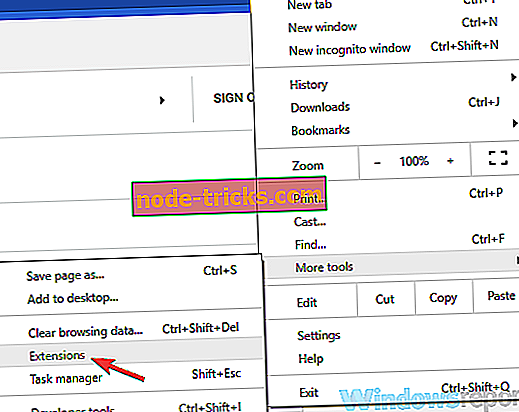
- Du bør nå se en liste over alle utvidelser du har installert. For å deaktivere utvidelsen trenger du bare å klikke den lille bryteren ved siden av utvidelsens navn. Gjenta dette for alle utvidelser på listen.
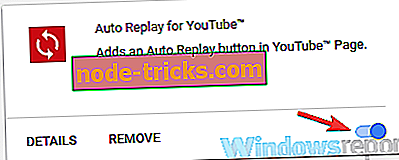
Når du deaktiverer alle utvidelser, start Chrome på nytt. Hvis problemet ikke vises, er det sikkert at en av utvidelsene dine forårsaker dette problemet. For å finne frem til problemet, anbefales det å aktivere utvidelser en etter en til du klarer å gjenopprette problemet.
Når du har funnet den problematiske forlengelsen, fjern den og kontroller om det løser problemet permanent.
Løsning 4 - Fjern cache
Nettleseren din lagrer alle slags filer på din PC for å vise bestemte nettsteder raskere, men noen ganger kan cachefiler bli ødelagt, og dette kan føre til ulike feil. Hvis du får mislyktes i å laste inn PDF-dokumentmelding, er problemet kanskje relatert til hurtigbufferen din, og for å fikse det, anbefaler vi deg å fjerne det.
Dette er ganske enkelt å gjøre, og du kan gjøre det ved å følge disse trinnene:
- Klikk på menyikonet øverst til høyre og velg Innstillinger fra menyen. Bla til bunnen av siden, og klikk på Avansert .
- Klikk nå Slett nettlesingsdata .
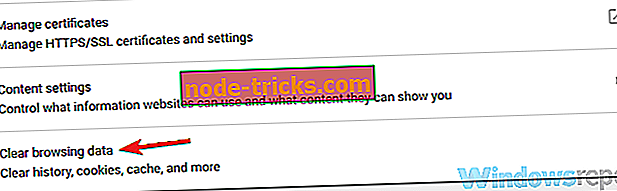
- Nå må du angi tidsintervall til hele tiden . Klikk på Slett data- knappen for å fortsette.
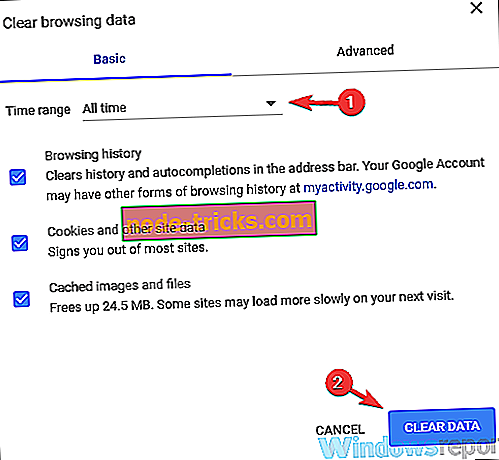
Etter et par øyeblikk blir hurtigbufferen slettet, og problemet skal løses.
Løsning 5 - Tilbakestill Google Chrome
Ifølge brukerne kan noen ganger visse innstillinger i nettleseren føre til at dette problemet vises. Hvis du ikke finner den problematiske innstillingen, anbefales det at du tilbakestiller nettleseren til standardinnstillingen.
Ved å gjøre det, fjerner du alle utvidelser, innstillinger og nettlesingslogg. Hvis du vil bevare noen av dataene dine, for eksempel bokmerker, bør du sikkerhetskopiere eller aktivere synkronisering. For å tilbakestille nettleseren din må du gjøre følgende:
- Åpne fanen Innstillinger og bla helt ned og klikk på Avansert .
- Finn Nullstill og rengjør seksjonen og klikk på Tilbakestill innstillinger- knappen.
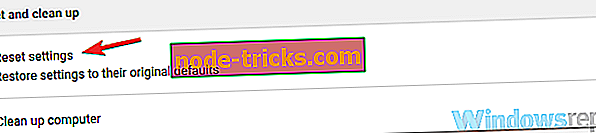
- Klikk nå Tilbakestill- knappen for å bekrefte.
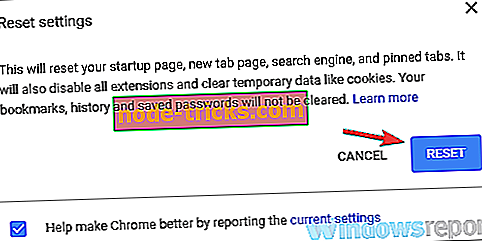
Når du har tilbakestilt nettleseren din, må du kontrollere om problemet fortsatt er der. For å gjenopprette innstillingene og nettleserloggen må du logge på Google-kontoen din og alle dataene dine blir gjenopprettet.
Løsning 6 - Installer Google Chrome på nytt
Hvis du allerede har forsøkt å tilbakestille Google Chrome, men uten å lykkes, vil du kanskje prøve å installere den på nytt. Noen ganger kan installasjonen din bli ødelagt, og det vil føre til dette og mange andre problemer. For å fikse problemet, anbefales det at du installerer Chrome helt på nytt.
Det er flere måter å gjøre det på, og den beste måten å gjøre det på er å bruke avinstallasjonsprogramvare som Revo Uninstaller . Ved å bruke avinstallasjonsprogramvare fjerner du alle filer og registeroppføringer som er knyttet til Chrome, slik at gjenværende filer ikke forstyrrer fremtidige installasjoner.
- Få Revo Unistaller Pro-versjonen
Når du fjerner Chrome, laster du ned og installerer den nyeste versjonen og kontrollerer om problemet fortsatt er der.
Løsning 7 - Prøv en annen nettleser
Hvis du fortsetter å mislykkes i å laste inn PDF-dokumentmelding i nettleseren din, er problemet kanskje relatert til nettleseren din. Flere brukere rapporterte at de løste problemet ved å bytte til en annen nettleser.
Hvis du er fan av Google Chrome, kan du alltid bytte til Beta eller Canary-versjonen, siden disse to versjonene har de siste oppdateringene installert. Husk at Beta, og spesielt Kanariske versjonen, kanskje ikke er like stabil, slik at du kan støte på visse krasjer eller feil.
På den annen side rapporterte mange brukere at dette problemet ikke er tilstede i Mozilla Firefox, så vær så snill å prøve det. Hvis du ikke har lyst til å laste ned en ny nettleser, kan Microsoft Edge også være et anstendig midlertidig alternativ.
Løsning 8 - Prøv å bruke PDF-lesere fra tredjepart
Noen ganger mislyktes å laste inn PDF-dokumentmelding, kan bare relateres til nettleseren din. Selv om du leser en PDF-fil i nettleseren, er den enkleste løsningen, noen ganger er det bedre å bruke en dedikert PDF-leser.
Nitro Free PDF Reader er en flott PDF Viewer, og den tilbyr mange avanserte funksjoner som du ikke finner i nettleseren din. Hvis du fortsetter å få denne feilmeldingen i nettleseren din, er dette kanskje et perfekt tidspunkt å vurdere å bruke en dedikert PDF-leser.
- Last ned nå Nitro Free PDF Reader fra den offisielle nettsiden
Mislyktes å laste inn PDF-dokumentmelding, er vanligvis relatert til nettleseren din, og i de fleste tilfeller kan du løse problemet ved å endre innstillingene dine. Hvis det ikke virker, vil du kanskje prøve en annen nettleser eller bruke en dedikert PDF-leser.

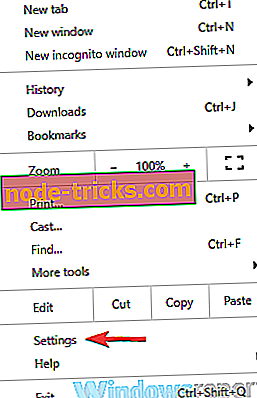
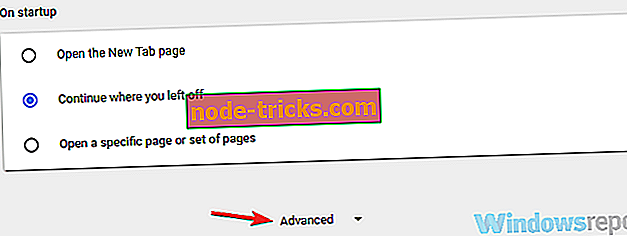
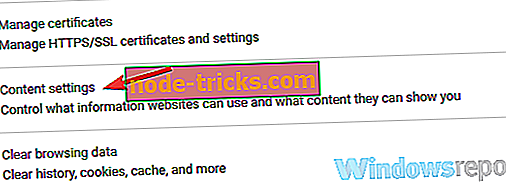
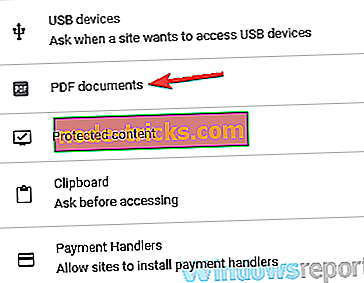
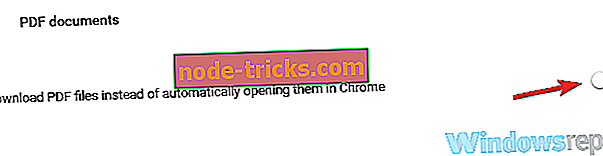
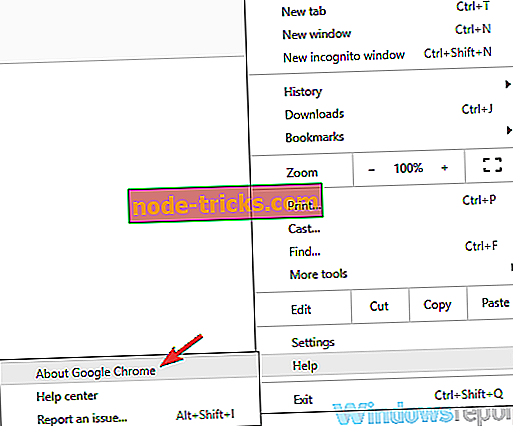
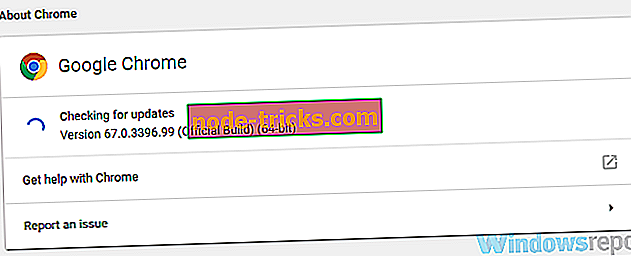
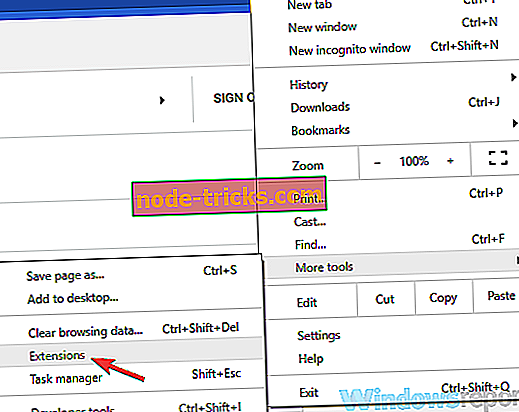
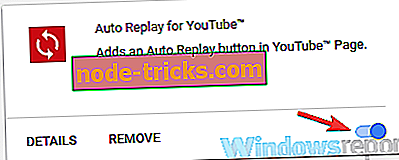
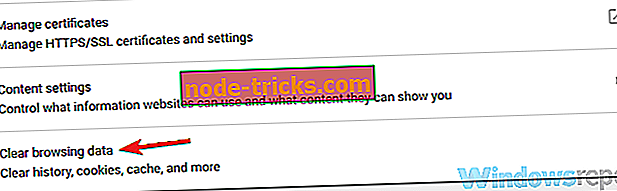
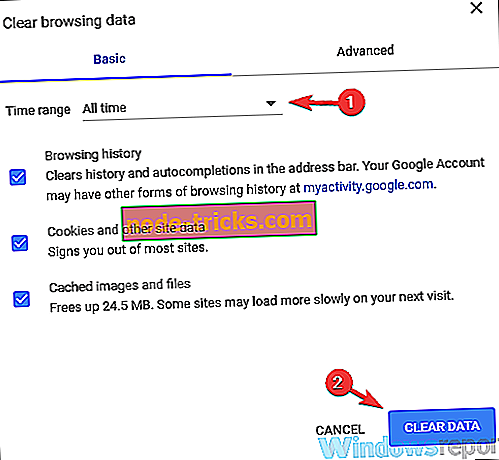
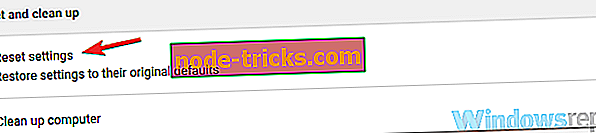
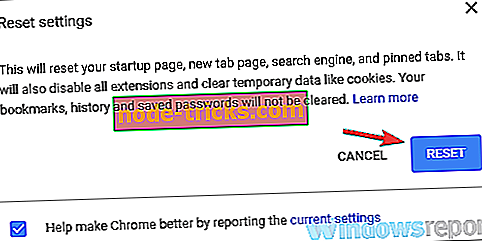



![6 beste antivirusverktøy med ubegrenset gyldighet [2019 Liste]](https://node-tricks.com/img/antivirus/481/6-best-antivirus-tools-with-unlimited-validity-5.png)



